¿Cómo hacer una factura rectificativa?
Encuentra la solución a tu pregunta de una forma rápida, sin esperasA continuación se muestran los pasos a seguir para crear una factura rectificativa:
1- Primeramente, acceder a la factura y pulsar el botón Reintegrar factura:

2- El sistema nos proporciona tres métodos de abono o tipos de facturas rectificativas, al seleccionar cada uno de ellos aparecerá debajo una breve explicación, la cual se complementa a continuación:
Opción 1 – Crear factura rectificativa borrador: Podrá editar y validar esta factura rectificativa directamente o mantenerla como borrador, esperando a que el documento sea expedido por su cliente/proveedor. Esta opción generará una factura rectificativa en estado borrador. Se podrá modificar para indicar los cambios sobre la original. Se utilizará este tipo cuando haya que rectificar precios, no se haya aplicado algún descuento, etc. Es la única opción que se podrá elegir cuando la factura está pagada.
Opción 2 – Cancelar: Crea la factura rectificativa y concilia: Use esta opción si quiere cancelar una factura que no debería haber emitido. La factura rectificativa se creará, validará y conciliará con la factura. No podrá modificar dicha factura rectificativa. Esta opción creará un abono por el total de factura, cancelando los vencimientos de la factura rectificativa con la factura original y quedando las dos como pagadas. Sólo se permitirá utilizar si la factura original está pendiente de pago. Para el caso en que se haya enviado, por ejemplo, una factura al cliente por error.
Opción 3 – Modificar. Crea el reembolso, concilia y crea una nueva factura borrador. Use esta opción si desea cancelar esta factura y crear una nueva. Se creará una factura rectificativa, se validará y se conciliará con la factura actual. Se creará también una nueva factura borrador para que pueda editarla. Crea una factura rectificativa que concilia con la factura original y crea una nueva factura de venta en borrador donde poder modificar los errores de la factura original. Sólo se podrá seleccionar si la factura original está pendiente de pago.
Ejemplo. Se ha creado una factura y se ha enviado al cliente, pero la factura era con recargo de equivalencia y no se había indicado en la factura original. En este caso la factura rectificativa anula la factura original y en la nueva factura generada se deberá indicar el recargo de equivalencia.
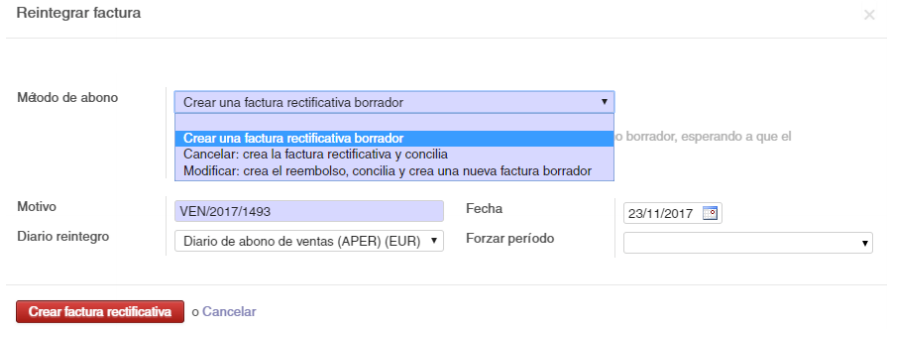
3- Tanto si seleccionamos la opción 2 o la 3 y tenemos la factura cobrada aparecerá el siguiente mensaje de error:
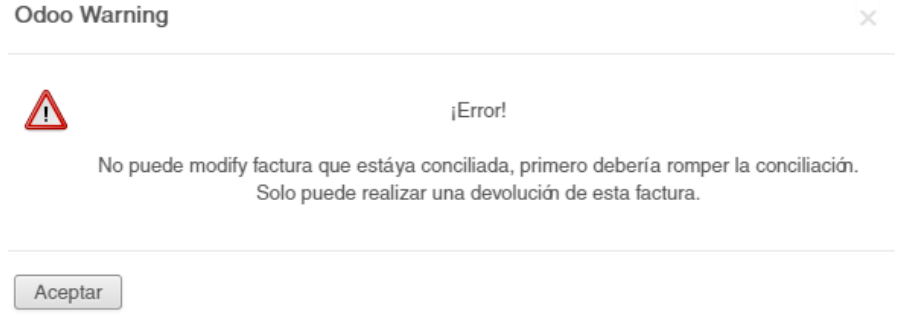
4- En caso de que seleccionemos la opción 3, pulsaremos el botón Crear factura rectificativa
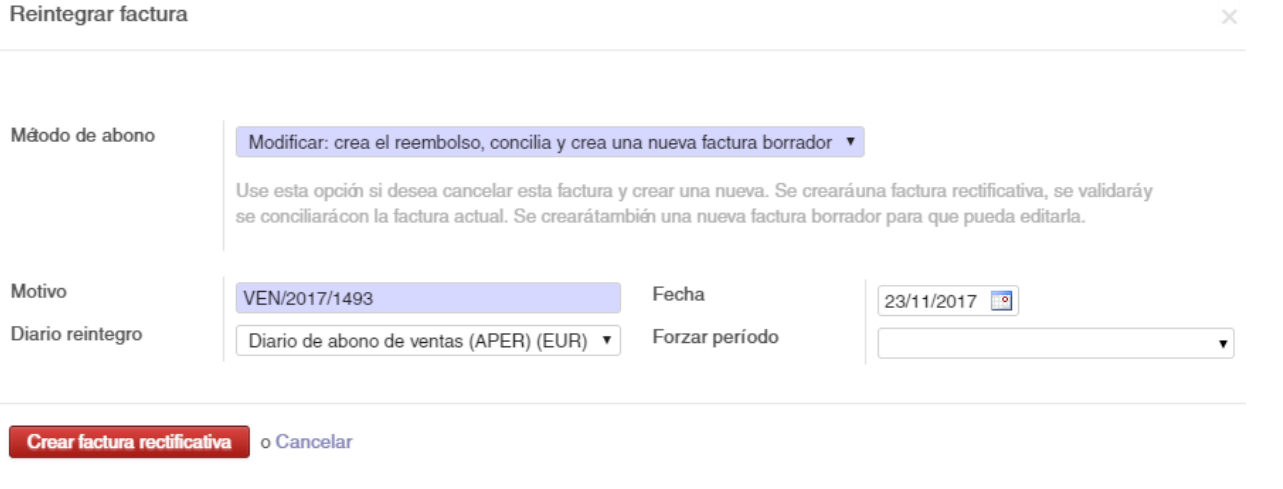
5- Nos aparecerá directamente la vista de facturas rectificativas del cliente:

6- Si accedemos a la ficha del cliente podremos comprobar que ahora ya no aparece nada facturado y que tiene una factura de cliente y una rectificativa:
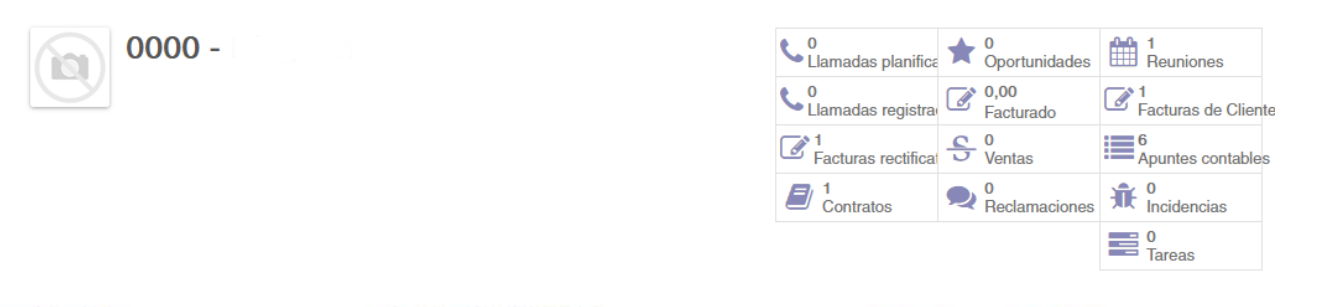
7- Si ahora accedemos a Contabilidad – Facturas de clientes encontraremos la nueva factura generada en formato borrador:
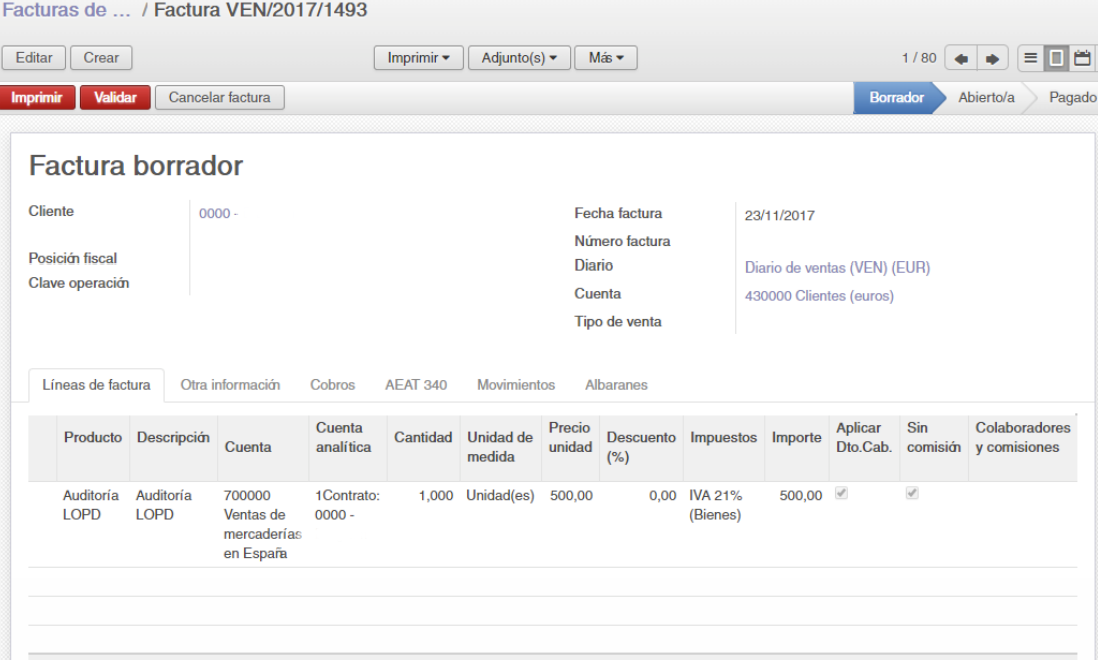
8- La editaremos y validaremos:
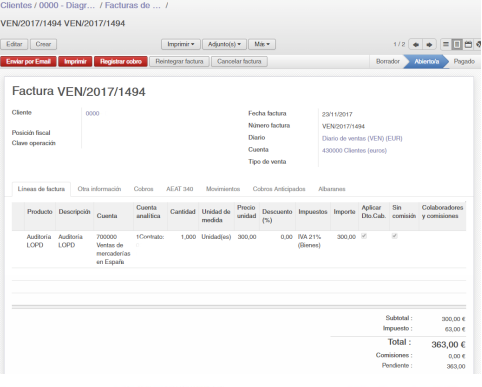
9- Ahora registraremos el cobro de la factura:
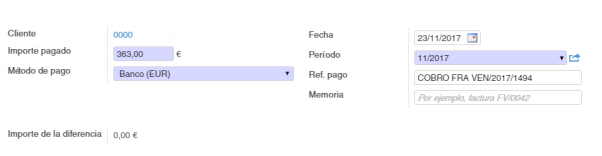
10- Si ahora procedemos a realizar la factura rectificativa de esta factura pagada tendremos pulsar Reintegrar factura:
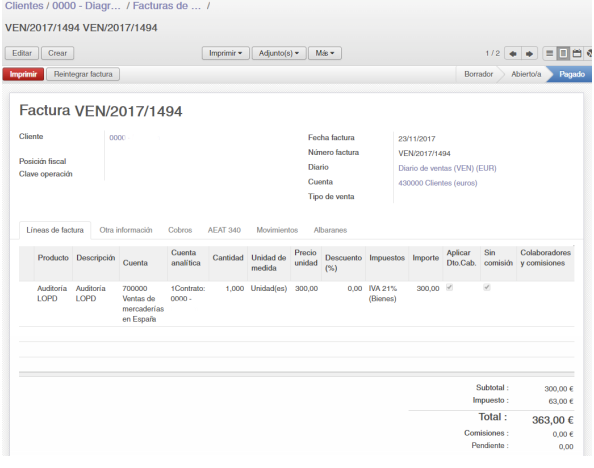
11- Pero esta vez, deberemos seleccionar la opción 1 – Crear factura rectificativa borrador, ya que esta factura tiene registrado el cobro. Se creará la nueva factura rectificativa en estado borrador y al validarla aparecerá que tenemos una deuda con el cliente que podremos visualizar desde la pestaña “Seguimientos de pagos” de la ficha del cliente.
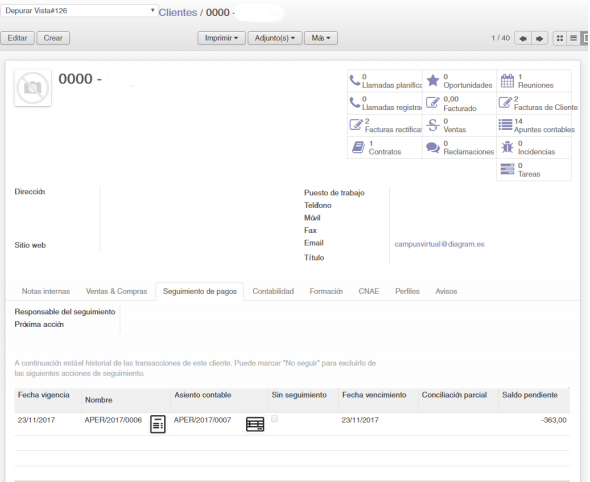
12- En el momento se registre el pago de la factura rectificativa desaparecerá la deuda que tenemos con dicho cliente.
¿Más dudas?
Si tienes más dudas puedes contactar con nosotros escribiendo un mail a nuestro departamento de soporte


